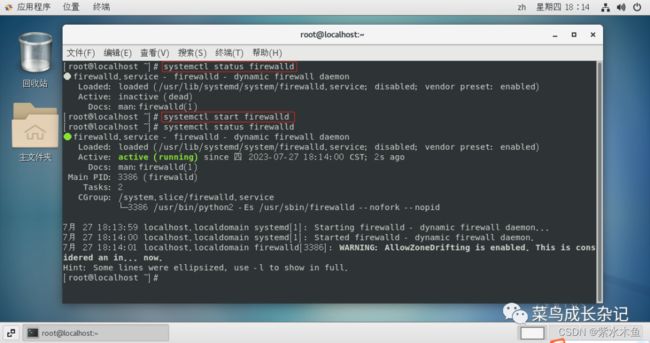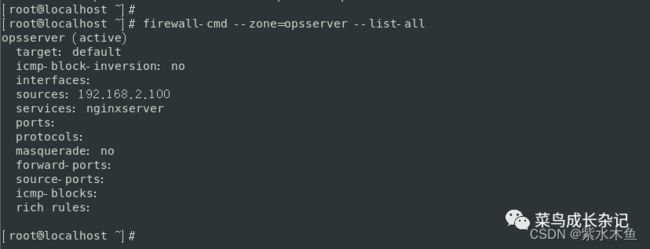Centos7配置firewalld防火墙规则
这里写自定义目录标题
- 欢迎使用Markdown编辑器
-
- 一、简单介绍
- 二、特点和功能
-
- 2.1、区域(Zone)
- 2.2、运行时和永久配置
- 2.3、服务和端口
- 2.4、动态更新
- 2.5、连接跟踪
- 2.6、D-Bus接口
- 三、设置规则
-
- 3.1、启动防火墙服务
- 3.2、新建防火墙规则的服务,添加端口的TCP访问规则
- 3.3、新建一个防火墙区域,将IP地址添加到区域的源地址列表中,将服务添加到区域的服务列表中;
- 3.4、开放特定IP来访问。
- 3.5、开放指定IP访问服务器指定的端口。
- 四、简单的规则设置
-
- 4.1、切换默认的区域到Public Zone;
- 4.2、添加限制端口及IP的规则
- 4.3、验证规则是否生效:
- 五、查询防火墙配置
欢迎使用Markdown编辑器
一、简单介绍
Firewalld是CentOS系统自带的一种动态防火墙管理工具。是一个前端工具,用于管理Linux系统上的netfilter防火墙规则。Firewalld提供了一种简化和易于使用的方法来配置和管理防火墙。
二、特点和功能
2.1、区域(Zone)
Firewalld使用区域来定义不同的网络环境,如公共网络、内部网络和信任网络等。每个区域都有自己的防火墙规则集合,可以根据网络环境的不同选择适当的区域。预定义的区域包括公共(public)、私有(private)、可信(trusted)、工作(work)和家庭(home)。
2.2、运行时和永久配置
Firewalld支持运行时和永久配置。运行时配置的更改在重新启动后会被重置,而永久配置则会持久保存并在系统重新启动后生效。
2.3、服务和端口
Firewalld可以通过定义服务和端口来管理访问控制。服务是一组预定义的规则,用于允许或拒绝特定的网络服务。端口规则允许或拒绝特定的端口号。
2.4、动态更新
Firewalld支持动态更新防火墙规则,这意味着您可以在运行时添加、删除或修改规则,而无需重新加载整个防火墙配置。
2.5、连接跟踪
Firewalld使用连接跟踪来跟踪网络连接状态。它可以自动识别和允许与现有连接相关的回复流量。
2.6、D-Bus接口
Firewalld提供了一个D-Bus接口,允许其他应用程序通过API与其交互,从而实现更高级的防火墙配置和管理。
总体而言,Firewalld提供了一种灵活而强大的方式来管理CentOS系统上的防火墙。它使管理员能够轻松配置和调整防火墙规则,以保护系统免受未经授权的访问和网络攻击。
三、设置规则
例子:使用Firewalld设置防火墙规则,以限制对nginx服务器8088端口的访问,只允许IP为192.168.2.100的运维服务器访问,同时对其他端口不做任何限制。
3.1、启动防火墙服务
#检查防火墙状态
systemctl status firewalld
#启动防火墙服务
systemctl start firewalld
#检查是否设置开机启动
systemctl is-enabled firewalld
#设置开机启动
systemctl enable firewalld
3.2、新建防火墙规则的服务,添加端口的TCP访问规则
#创建一个名为 “nginxserver” 的新服务,并设置其描述为 “nginx Service”。
firewall-cmd --permanent --new-service=nginxserver --set-description="nginx Service"
![]()
#将端口8088/tcp 添加到 “nginxserver” 服务的防火墙规则中。这将允许通过8088端口进行TCP通信。
firewall-cmd --permanent --service=nginxserver --add-port=8088/tcp
firewall-cmd --reload
firewall-cmd --get-services
firewall-cmd --info-service=nginxserver
firewall-cmd --permanent --delete-service=nginx-http
firewall-cmd --reload
3.3、新建一个防火墙区域,将IP地址添加到区域的源地址列表中,将服务添加到区域的服务列表中;
#创建一个名为 “opsserver” 的新区域,并设置其描述为 “Ops Server Zone”。这将在防火墙中创建一个新的区域。
firewall-cmd --permanent --new-zone=opsserver --set-description="Ops Server Zone"

#将IP地址 192.168.2.100 添加到 “opsserver” 区域的源列表中。这意味着只有来自该IP地址的流量才能通过该区域。
firewall-cmd --permanent --zone=opsserver --add-source=192.168.2.100

#将"nginxserver" 服务添加到 “opsserver” 区域的源列表中
firewall-cmd --permanent --zone=opsserver --add-service=nginxserver
#重新加载firewalld配置,以使新的服务和规则生效。
firewall-cmd --reload
#查询已定义的区域
firewall-cmd --get-zones
firewall-cmd --zone=opsserver --list-all
firewall-cmd --permanent --delete-zone=
firewall-cmd --reload
#删除特定区域中的规则内容
firewall-cmd --zone=<区域名称> --remove-<规则类型>=<规则内容>
其中,将 <区域名称> 替换为要删除规则的区域名称,<规则类型> 替换为要删除的规则类型(例如rich-rule、service、port等),<规则内容> 替换为要删除的规则内容。
注意:
①确保你有足够的权限执行上述命令,否则可能需要使用 sudo
②以上命令中使用了 --permanent 选项,以确保规则在系统重启后仍然有效。如果您想要在不重启系统的情况下立即应用规则,请省略 --permanent 选项。
3.4、开放特定IP来访问。
现在,只有来自 IP 地址为 192.168.2.100 的运维服务器的流量可以访问端口 8088,其他所有流量都将被阻止。对于其他端口,没有任何限制
①当IP为192.168.2.100时,nginx访问正常,可以ping通,并且端口访问正常;
②当IP为192.168.2.13时,无法ping通nginx服务器,并且端口无法访问,但是其他端口不受限制,可以正常访问;
3.5、开放指定IP访问服务器指定的端口。
如果要设置仅可通过192.168.2.100访问nginx服务器的8088端口,而其他所有端口和IP都禁止访问,那么可以将默认的 Firewalld 区域设置为 “drop”,在 “drop” 区域中,所有入站和出站的网络连接都将被丢弃,而不会给任何响应。
#将默认的防火墙区域设置为 “drop”,即丢弃所有连接。
firewall-cmd --set-default-zone=drop
firewall-cmd --reload
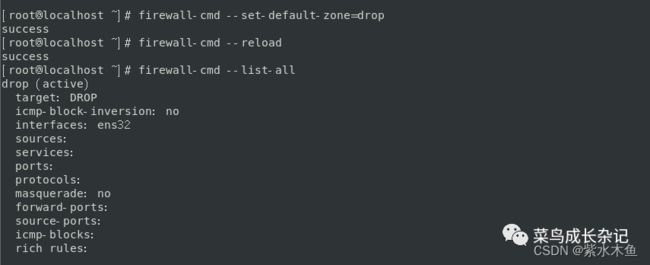
如何需要限制其他端口和IP访问,只需要替换上面例子中的IP地址和端口号为你实际使用的值即可。
四、简单的规则设置
在上面的方法中,我们通过新建规则中的服务和区域实现对特定服务的访问控制,并根据网络环境的安全性要求来限制不同区域的访问权限。
当然,如果不需要复杂的控制也可直接在public区域中添加要限制的端口和IP地址就可以了。
4.1、切换默认的区域到Public Zone;
#查询默认的区域
firewall-cmd --get-default-zone
#将默认区域设置为public
firewall-cmd --set-default-zone=public
4.2、添加限制端口及IP的规则
#添加允许访问端口8088的规则,只允许IP为192.168.2.100的访问
firewall-cmd --permanent --add-rich-rule='rule family="ipv4" source address="192.168.2.100" port protocol="tcp" port="8088" accept'
#重新加载防火墙配置:
firewall-cmd --reload
4.3、验证规则是否生效:
firewall-cmd --list-all
通过以上步骤同样可以实现限制对端口8088的访问,只允许IP为192.168.2.100的运维服务器访问,并不对其他端口做任何限制。
五、查询防火墙配置
#查看当前生效的防火墙规则
firewall-cmd --list-all
这将显示当前活动区域的所有规则,包括允许的端口、源地址等信息。
#查看特定区域的规则
firewall-cmd --zone=--list-all
将``替换为你要查看规则的区域名称,例如public、restricted等。
#查看特定端口的规则
firewall-cmd --zone=--list-ports
将``替换为你要查看规则的区域名称。这将显示指定区域中允许的端口列表。
#查看特定服务的规则
firewall-cmd --zone=--list-services
将``替换为你要查看规则的区域名称。这将显示指定区域中允许的服务列表。
通过以上命令将显示与防火墙规则相关的信息,包括允许的端口、源地址、服务等。另外,也可以直接查看配置文件,Firewalld的配置目录为/etc/firewalld/。